情報番号:730094 【更新日:2013.07.04】
背景色と文字色の組み合わせを変更する方法
| 対応機種 | Book Place DB50/25E |
|---|---|
| カテゴリ | 一般操作/設定 |
回答・対処方法
はじめに
背景色と文字色の組み合わせを変更する方法を説明します。
組み合わせは、以下の4種類から選択できます。
※書籍によっては設定どおりにならない場合があります。 (図1)
(図1)
【メモ】
- 背景色と文字色の組み合わせの設定より、「ナイトモード」の設定が優先されます。
ナイトモードの設定方法は、[730091:ナイトモードのON/OFFを切り替える方法]を参照してください。
操作手順
- 電子ブックリーダーの電源を入れます。
※電源を入れる方法については、[730013:電源を入れる/切る]を参照してください。 - 本棚画面の下部にある
 をタップします。
をタップします。
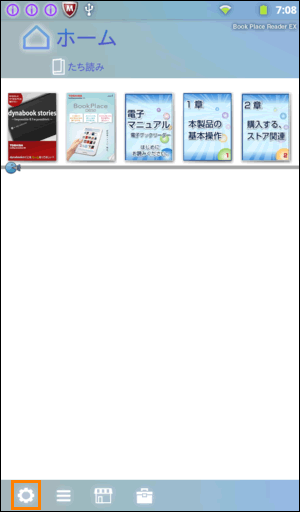 (図2)
(図2)
- 「設定」画面が表示されます。[ビューアー]をタップします。
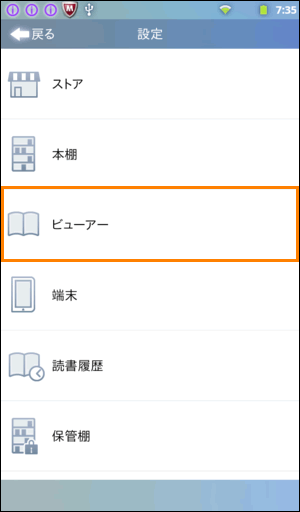 (図3)
(図3)
- 「ビューアー」画面が表示されます。[色]をタップします。
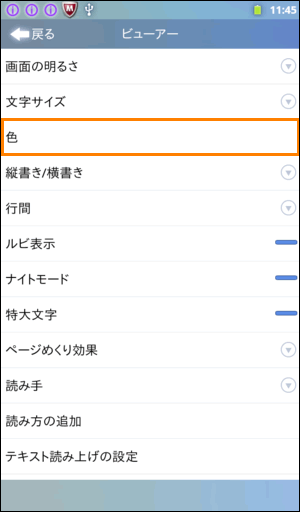 (図4)
(図4)
- 「文字色/背景色」画面が表示されます。好みの背景色と文字色の組み合わせをタップして選択します。
※現在設定されている項目の◎に色が付いています。
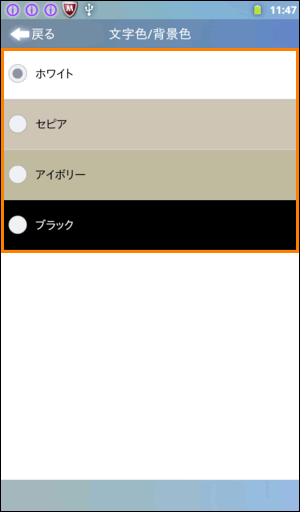 (図5)
(図5)
背景色と文字色の組み合わせを変更する操作は以上です。
書籍を開いて色が変更されていることを確認してください。
以上









